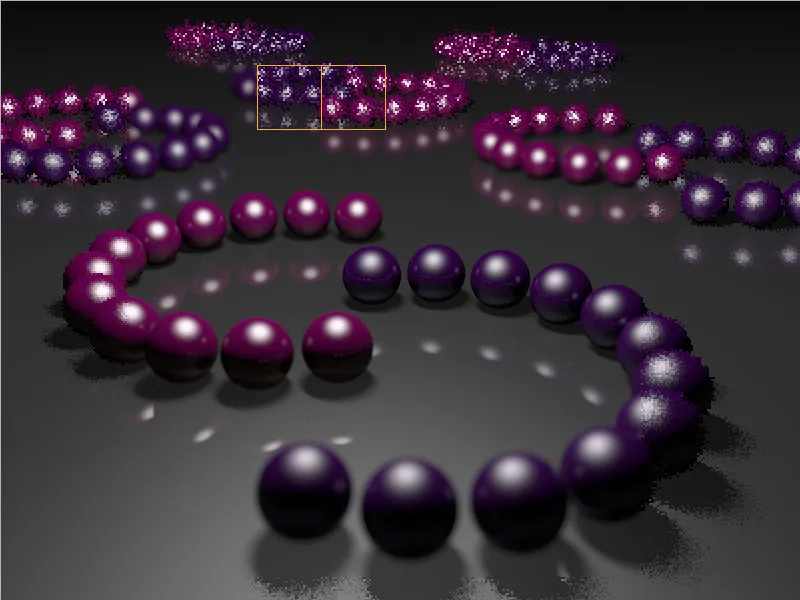Per facilitare la gestione della vasta gamma di parametri e opzioni di impostazione, CINEMA 4D offre diverse impostazioni predefinite per scene d'interni e esterni, nonché per visualizzazioni di oggetti e rendering fisici (progressivi) a partire dalla versione 15.
Una volta aggiunto l'effetto Global Illumination tramite il pulsante Effetti nelle Impostazioni di rendering, questa lista di impostazioni predefinite sarà disponibile nella pagina Generale.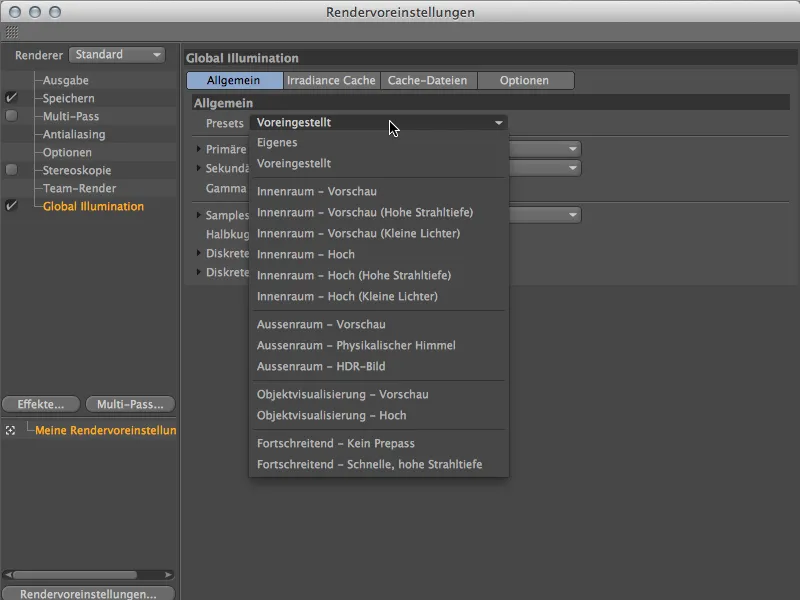
È anche nuovo il suddivisione dei metodi di calcolo di GI in un metodo primario e un metodo secondario. Il metodo primario si occupa degli oggetti colpiti direttamente dalla luce, mentre il metodo secondario gestisce l'illuminazione indiretta. Per il metodo primario abbiamo a disposizione i metodi già conosciuti Quasi-Monte Carlo (QMC) e Irradiance Cache (IC), con l'introduzione in Versione 15 di una versione migliorata dell'Irradiance Cache. Tuttavia, per il rendering non modificato delle scene più vecchie, il menu offre ancora il vecchio metodo IC.
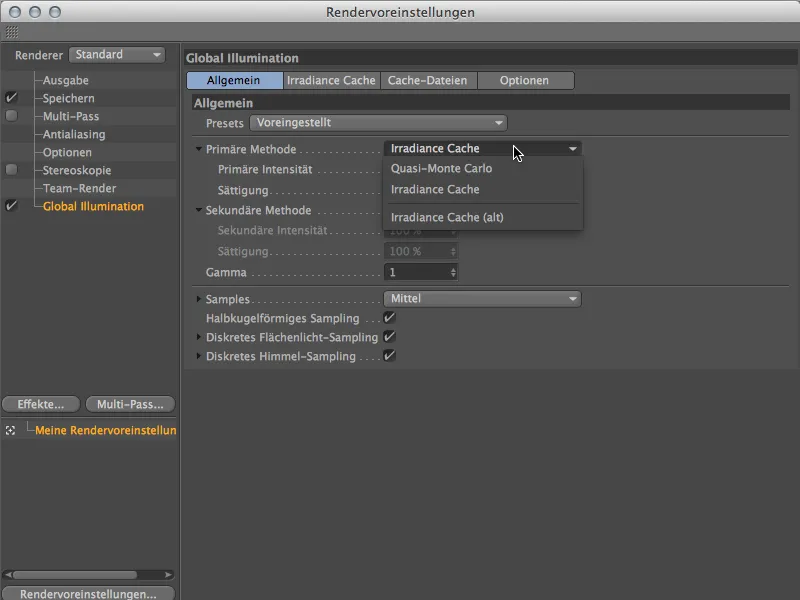
Nel menu del metodo secondario troviamo nuovamente i metodi già conosciuti QMC- e IC, permettendoci di combinare liberamente e regolare separatamente intensità e saturazione.
Le mappe di radiosità sono state utilizzate nella versione precedente per aumentare la velocità di rendering, a discapito della profondità di traccia. Qui entrano in gioco le nuove mappe di luce. Con questo metodo di calcolo, raggi vengono sparati dalla telecamera nella scena, le loro riflessioni vengono valutate rispetto ai colori e riassunte come mappa. Vedremo ora come gestire le mappe di luce nel prossimo tutorial.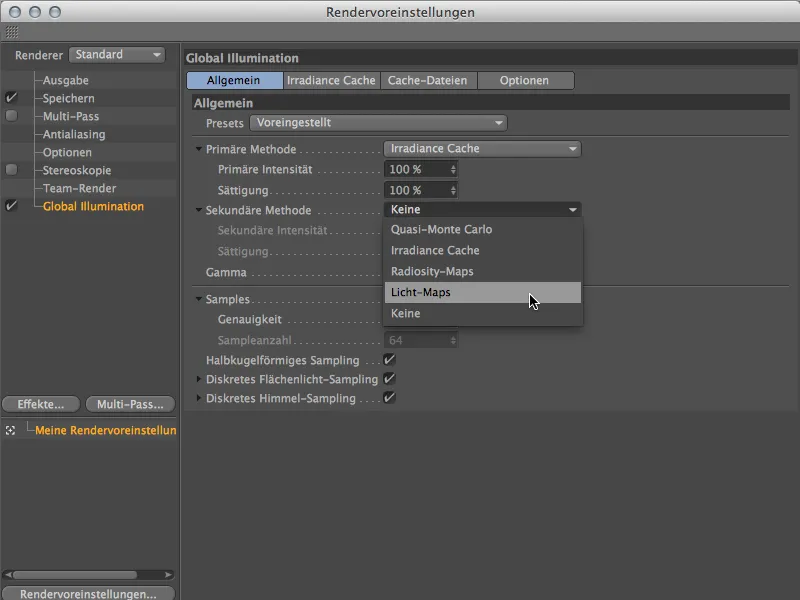
Mappe di luce come metodo GI secondario
Per mostrare chiaramente i vantaggi del nuovo metodo GI, utilizzeremo un esempio di scena semplice, presente anche nei file di lavoro con il nome "PSD_C4D_R15_Render_IC.c4d". Al momento questa scena è renderizzata con illuminazione globale, ma solo con Irradiance Cache.
Come si può vedere chiaramente nei bordi interni della stanza e sulle pareti, c'è ancora margine per ottimizzazione. Il tempo di rendering su un computer mediamente veloce (iMac con processore i7 a 2.8 GHz) è di circa 1:05 minuti. Prima di aumentare ulteriormente il numero di campioni, esamineremo come le mappe di luce possono aiutarci qui.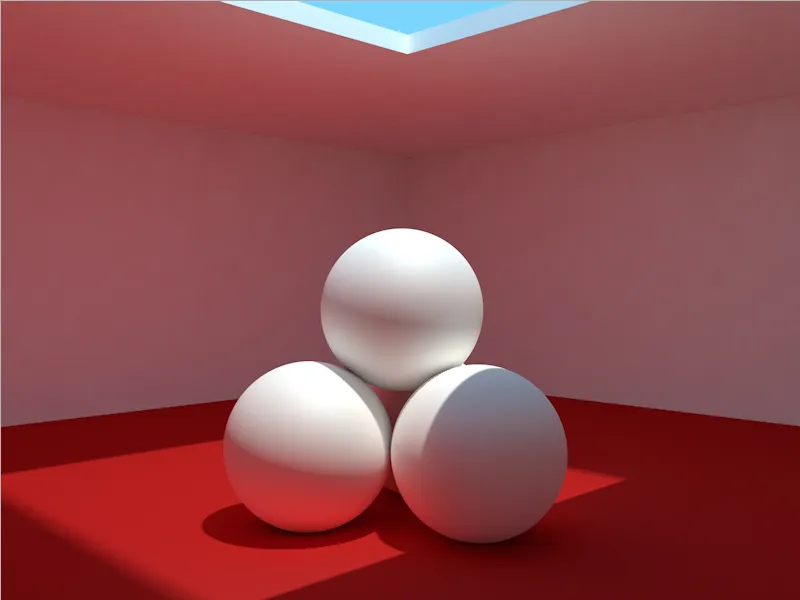
La configurazione della scena non è particolarmente complessa. Le tre palle bianche si trovano in una stanza con apertura quadrata nel soffitto. Un oggetto cielo di colore blu crea il cielo, mentre una sorgente di luce puntiforme leggermente gialla proietta l'unica luce nell'apertura. Tutto il resto è gestito dall'illuminazione globale tramite illuminazione indiretta.
Un'occhiata alle Impostazioni di rendering rivela che non si è risparmiato su campioni e densità di campionamento nei parametri di Irradiance Cache. Piuttosto che sperimentare solo con impostazioni più alte, vediamo come le mappe di luce si comportano con questa scena.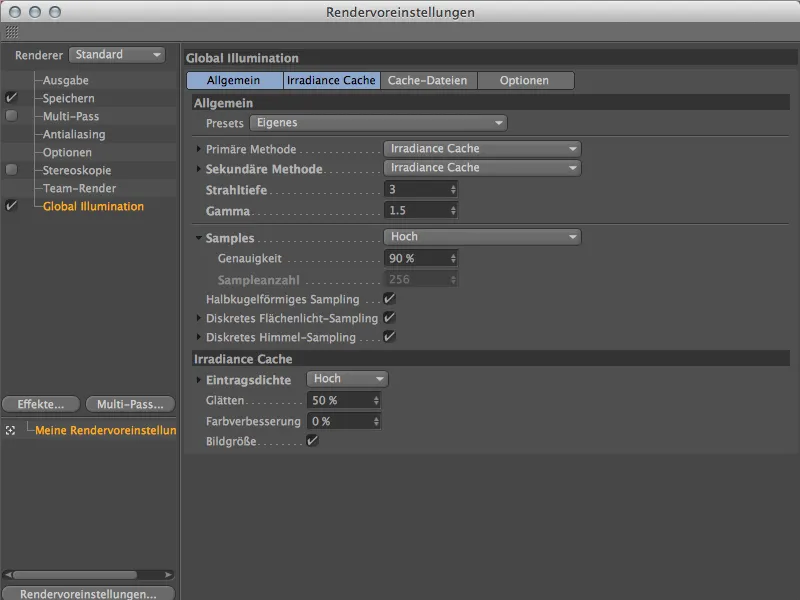
Per passare all'utilizzo delle mappe di luce come metodo secondario per il calcolo di GI per l'illuminazione indiretta, selezioniamo nel menu del metodo secondario dell' illuminazione globale-Impostazioni sull'Impostazioni generali l'opzione Mappe di luce.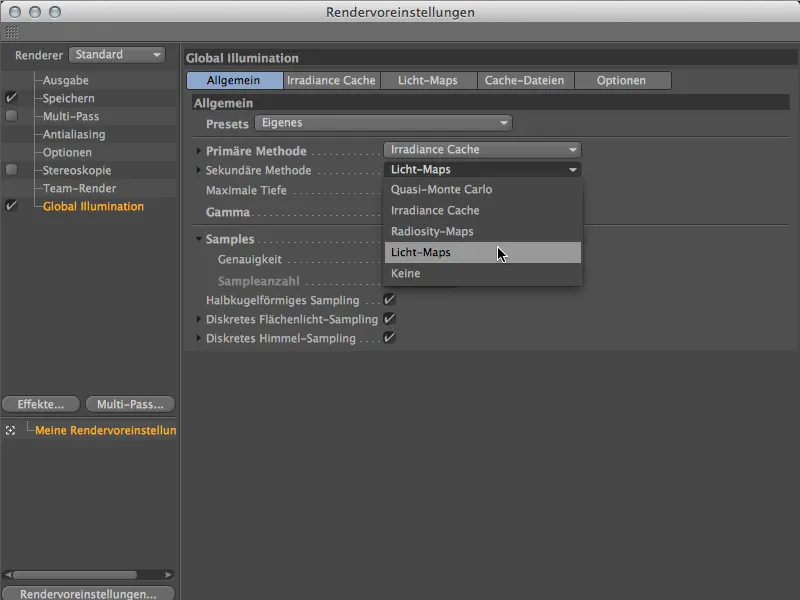
Poiché vogliamo ridurre lo sforzo computazionale, riduciamo contemporaneamente il numero di campioni a Medio. Possiamo sempre aumentare i valori successivamente.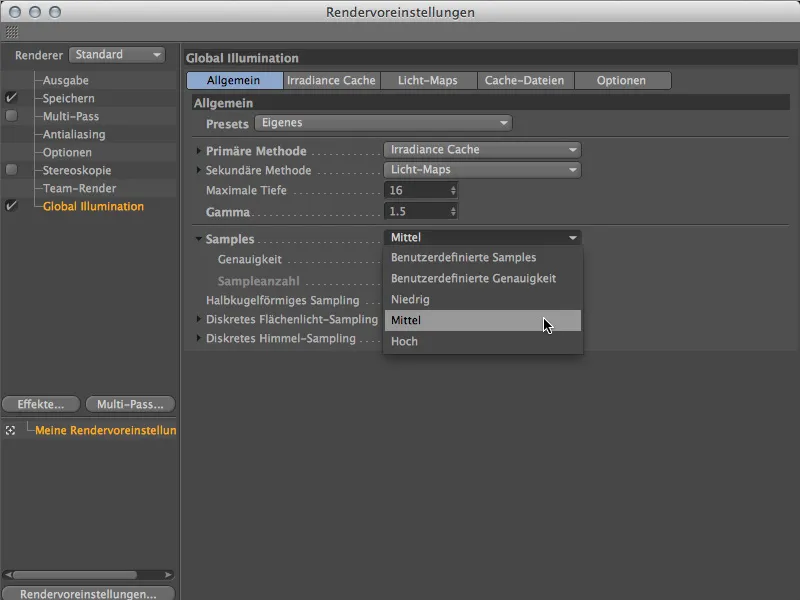
Lo stesso vale per il metodo primario Irradiance Cache, le cui impostazioni si trovano sulla relativa pagina dell'Effetto di illuminazione globale. Un densità di campionamento medio è un ottimo punto di partenza.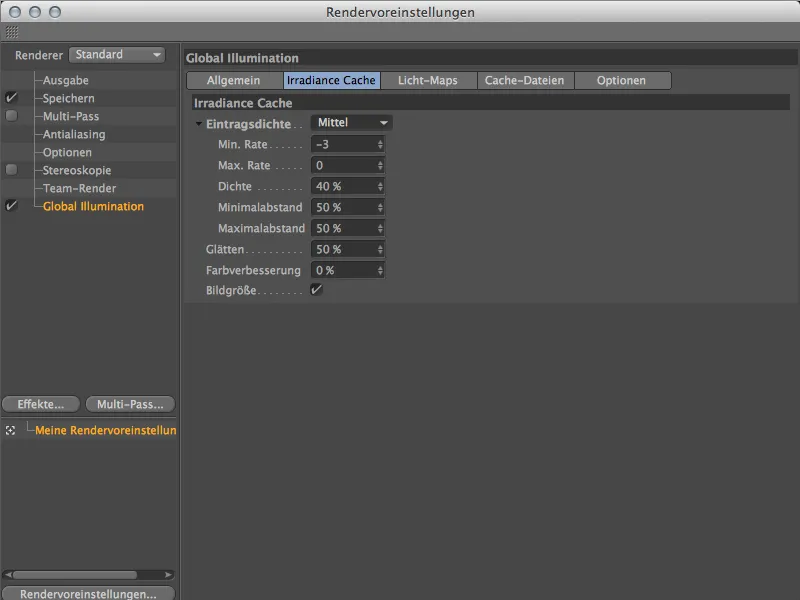
Controllo e impostazione delle mappe di luce
Ora che abbiamo scelto le mappe di luce come metodo secondario e abbiamo ottenuto una nuova scheda con lo stesso nome nelle Impostazioni di illuminazione globale, troviamo su questa pagina i parametri per le mappe di luce. Poiché una buona mappa di luce è fondamentale per la qualità della futura renderizzazione GI, controlliamo prima la mappa di luce dominante con le attuali impostazioni predefinite.
Per farlo, selezioniamo in basso nel menu il parametro Modalità e passiamo a Visualizzare. Durante il rendering, ci verrà mostrata solo la mappa di luce generata.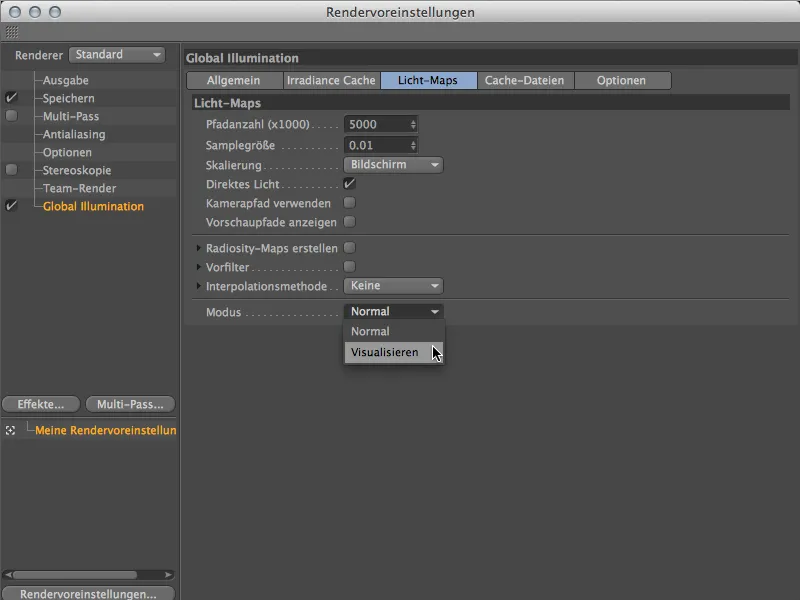
Cliccando il pulsante di renderizzazione, vediamo che l'ambiente predominante si adatta molto bene ai parametri standard. Le singole aree sono distribuite in modo molto omogeneo e non presentano deviazioni o macchie significative.
Ciò che è determinante sono i parametri dimensione campione dalla pagina delle mappe di luce. Alziamo temporaneamente questo parametro per vedere quanto velocemente anche un aumento apparentemente piccolo può rendere inutilizzabile una mappa di luce. Un valore di 0,05 anziché il valore predefinito di 0,01 è sufficiente.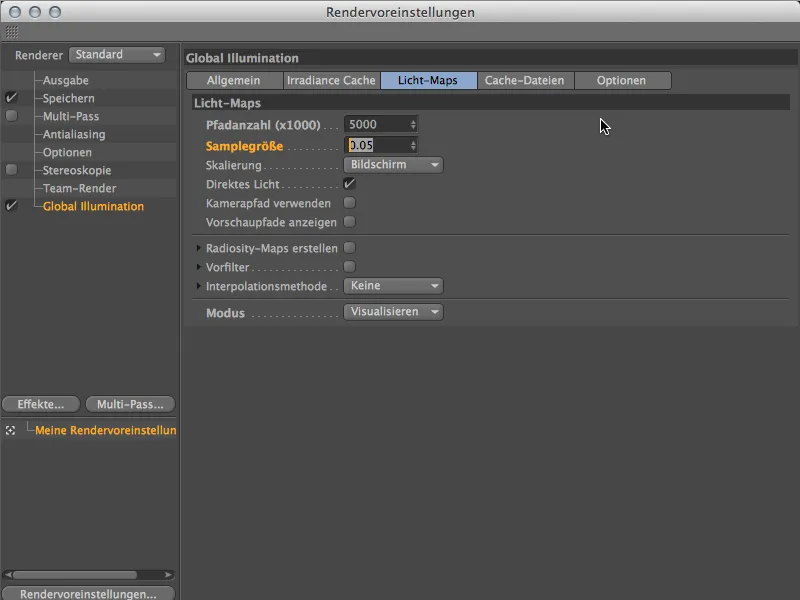
Con questa mappa di luce non saremmo soddisfatti. Confrontando le dimensioni delle aree sulle sfere e sui muri, vediamo forti differenze ma niente omogeneità. Restiamo con le impostazioni predefinite che fortunatamente si adattano bene.
Quindi, la mappa di luce è abbastanza corretta in termini di dimensione campione, così possiamo guardare i risultati di un primo rendering di prova. Per farlo, torniamo alla modalità di rendering normale sulla pagina delle mappe di luce.
Per un primo test, il risultato non è affatto male. Le superfici della stanza sembrano già molto uniformi, anche le superfici delle sfere sembrano buone. Le bordi e angoli al soffitto della stanza non sono soddisfacenti.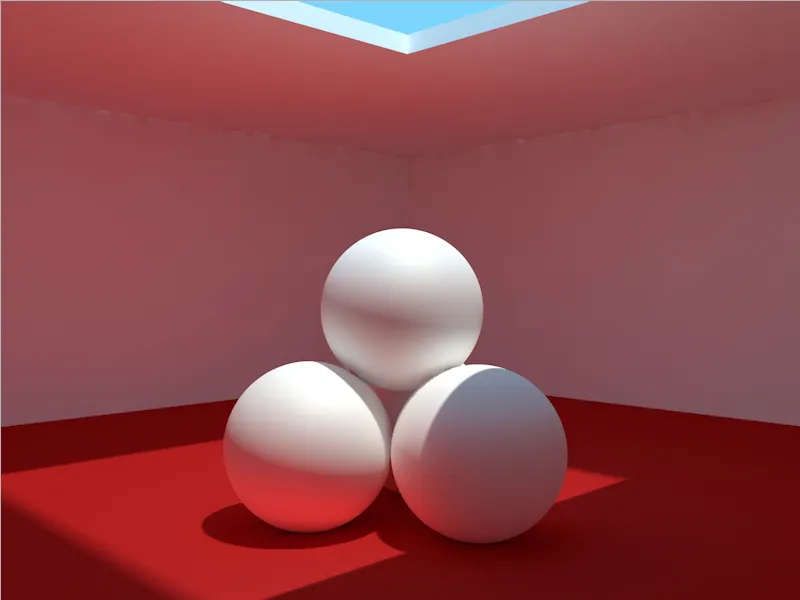
Raffinamento delle mappe di luce
Il nostro rendering di prova suggerisce che non ci siano abbastanza raggi o percorsi disponibili per calcolare l'illuminazione indiretta. Il corretto parametro per questo si trova ancora sulla pagina delle mappe di luce: il numero di percorsi.
Per il prossimo passo o prossimo test di rendering, impostiamo il numero di percorsi su 10000 (x1000). Più percorsi devono essere calcolati, più tempo richiede il calcolo e il rendering completo.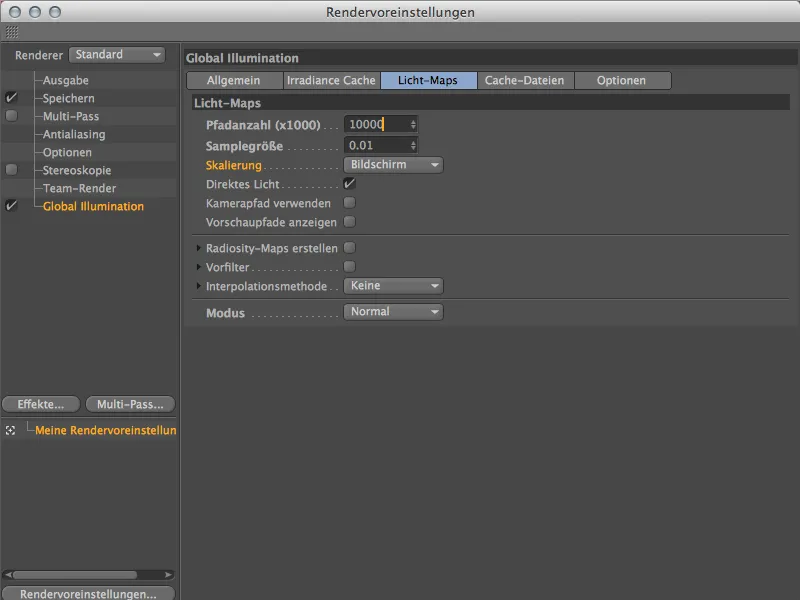
Il risultato renderizzato sembra già migliore ma non ancora soddisfacente. Dovremmo aumentare ulteriormente il numero di percorsi.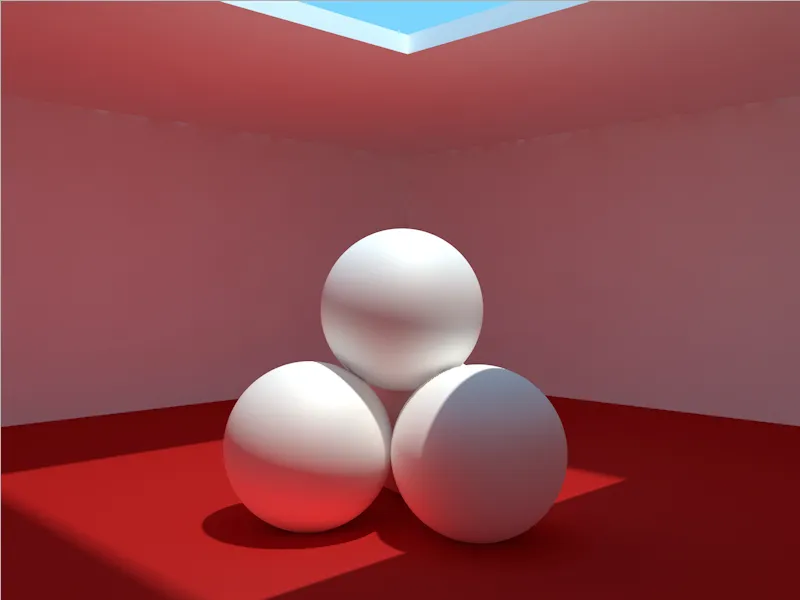
Aumentiamo nuovamente il numero di percorsi di 5000 a 15000 (x1000) e verifichiamo se possiamo basarci su questo numero di percorsi.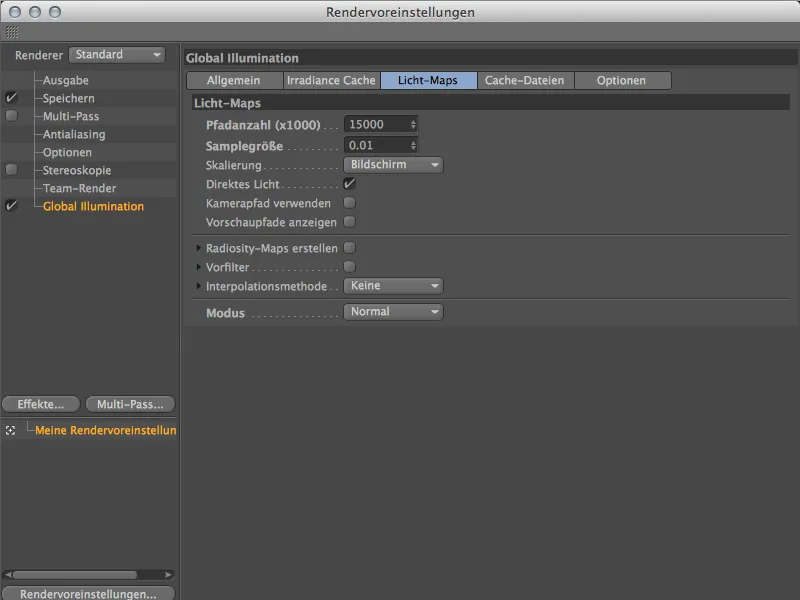
Un chiaro passo avanti. A mio parere, già migliore rispetto al rendering iniziale basato esclusivamente sulla cache di irradiazione. Con il numero di percorsi dovremmo farcela ora, poiché ci sono ancora alcuni altri parametri per le mappe di luce …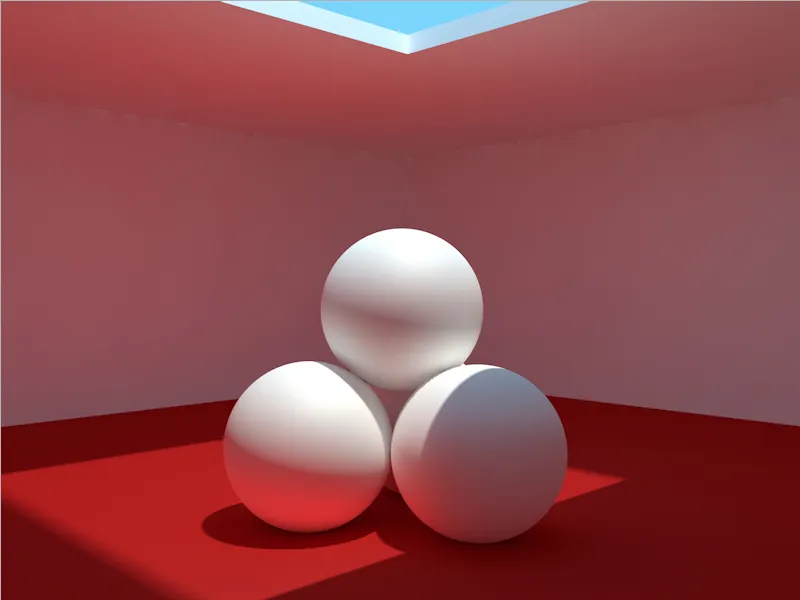
Per rendere le aree critiche più morbide ed omogenee, le opzioni pre-filtro e metodo di interpolazione sono utili. Prova con il pre-filtro, attivando l'opzione omonima e iniziando con gli standard otto campioni.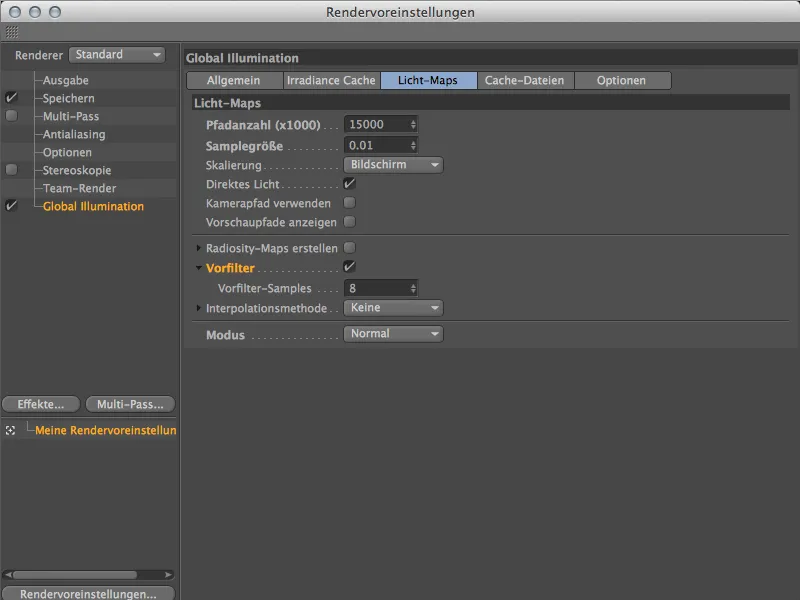
Un miglioramento significativo. Tuttavia, i due angoli del soffitto dovrebbero essere ancora più lisci, quindi dovremmo regolare di nuovo questo parametro.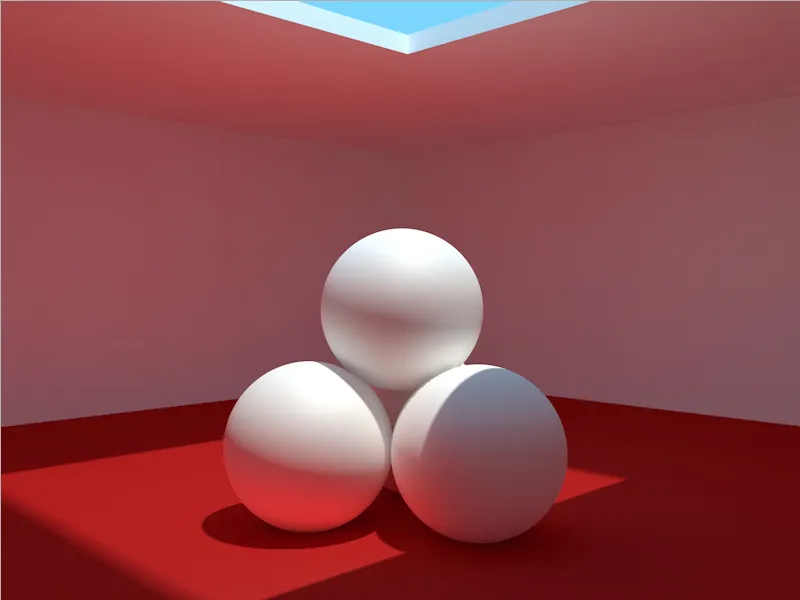
Nel giro finale, aumentiamo il numero di campioni di pre-filtro a 16.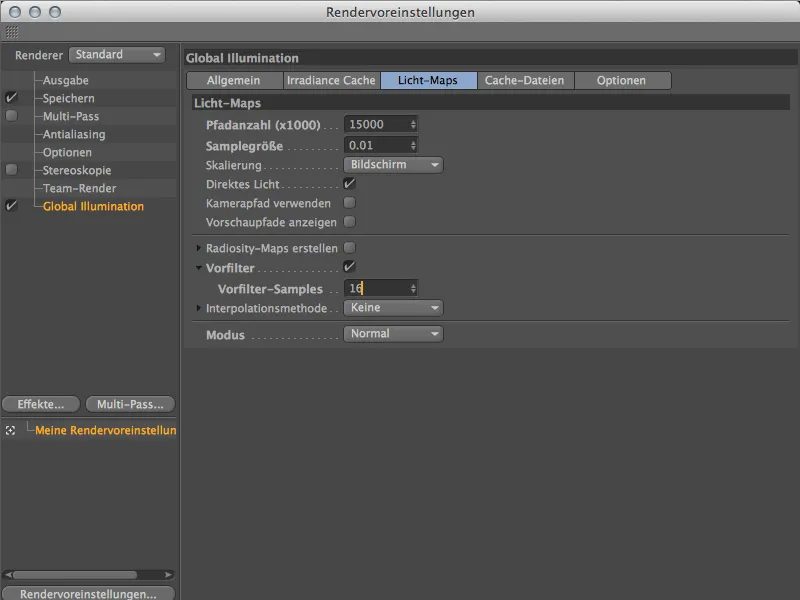
Con questo risultato ulteriormente migliorato, possiamo ritenerci soddisfatti. Se vuoi, potresti continuare a sperimentare con i parametri - ad esempio con l'interpolazione o ancora una volta con il numero di percorsi - per ottimizzare ulteriormente il rendering.
Ma la ciliegina sulla torta: ripristinando il metodo primario di cache di irradiazione a impostazioni più moderate, siamo stati in grado di ottenere un risultato di rendering molto migliore grazie alle mappe di luce e di dimezzare ulteriormente il tempo di rendering (sul computer di riferimento solo 0:32 minuti anziché 1:05 minuti).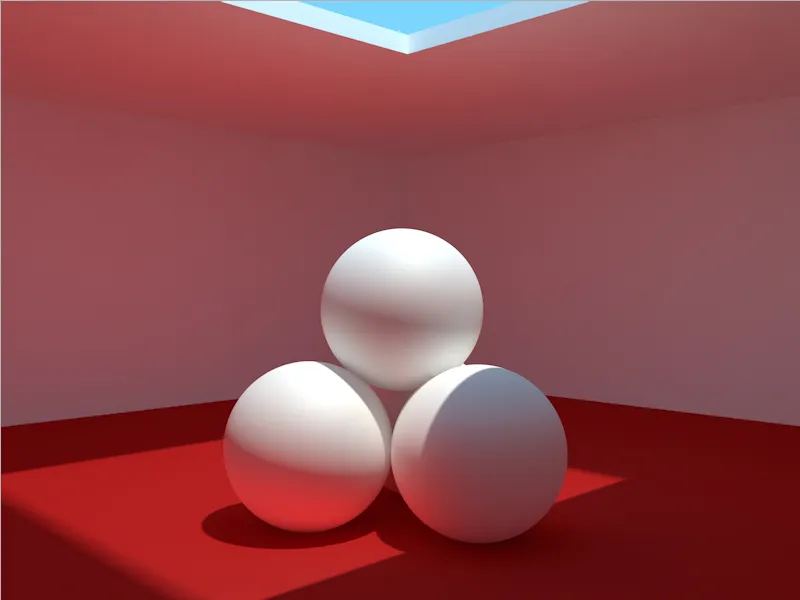
Embree e anteprima rapida
Queste due novità riguardano il rendering fisico, nello specifico la sua velocità di rendering. Anche se i risultati del rendering fisico sono belli, la maggior parte del tempo si rimane nel dubbio su quale effetto abbiano le ultime modifiche apportate al calcolo.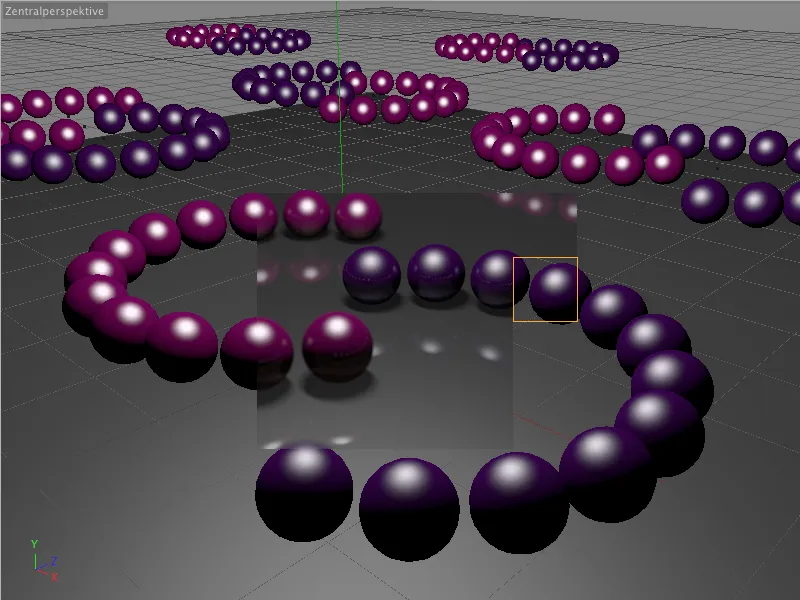
La prima novità, Embree, un kernel di ray tracing costruito da Intel per algoritmi di Monte Carlo, richiede il supporto hardware dell'insieme di istruzioni SSE3. I processori moderni sono all'altezza di questo compito, quindi CINEMA 4D Release 15 attiva questa nuova funzionalità positiva per impostazione predefinita. In particolare, le scene con molti poligoni o oggetti mostrano un apprezzabile aumento della velocità.
Nelle impostazioni di rendering del render fisico nella sezione Approfondimenti, è possibile disattivare il nuovo (più veloce) e intensivo in termini di memoria lavoro a piacimento o selezionare un compromesso tra consumo di memoria e velocità più (basso).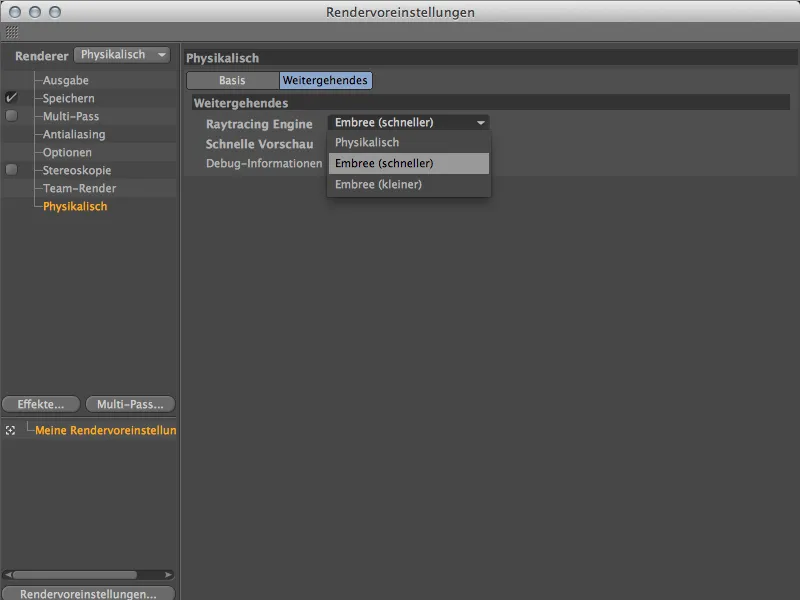
Qualitativamente, non ci sono differenze riscontrabili rispetto all'impostazione precedente fino alla versione 14 del render fisico.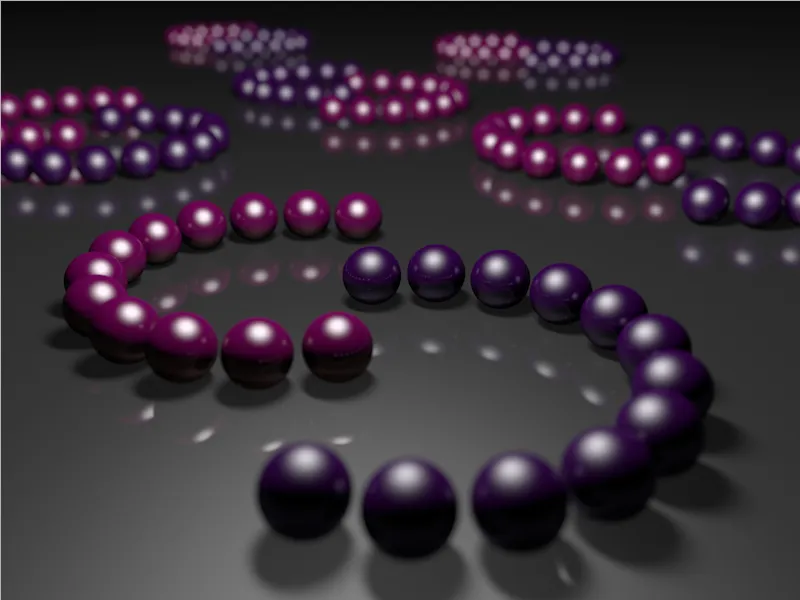
In particolare, per il render fisico, le condizioni di luce e la posizione e distribuzione della profondità di campo nella scena sono tra le informazioni più richieste tramite test di rendering.
La preview rapida offre qui una soluzione molto interessante e estremamente veloce. Si trova anch'essa nella sezione Approfondimenti del render fisico e può essere attivata solo per la modalità di rendering progressivo o tutte le modalità a scelta.
Poco dopo l'avvio del rendering, la preview rapida mostra una versione con risoluzione ridotta, ma già piuttosto rappresentativa per quanto riguarda l'illuminazione e la profondità di campo, consentendo già di capire se vale la pena attendere il risultato finale del rendering.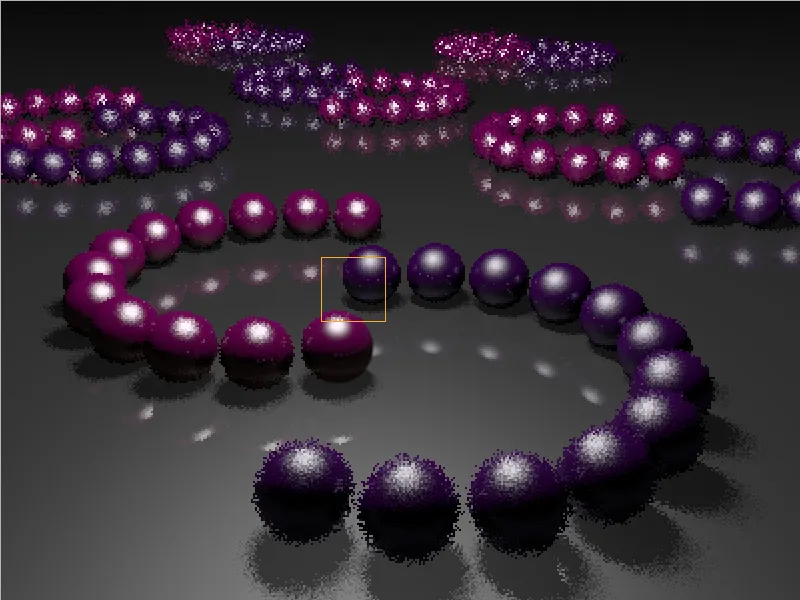
Mentre nel bucket di rendering precedente era stato calcolato solo il primo bucket di rendering, il render fisico qui è quasi a metà del lavoro. Come mostra il confronto diretto, la preview rapida può già fornire molto rapidamente le informazioni più importanti sul rendering, senza dover attendere a lungo il completamento dei restanti bucket di rendering.